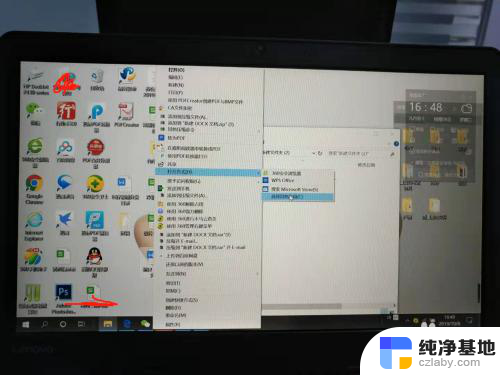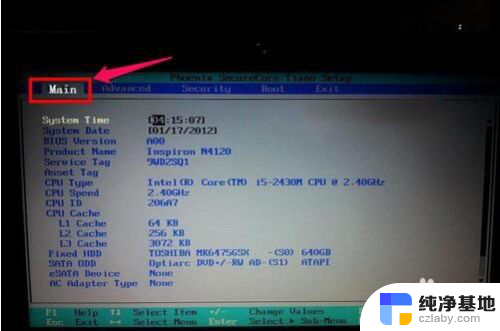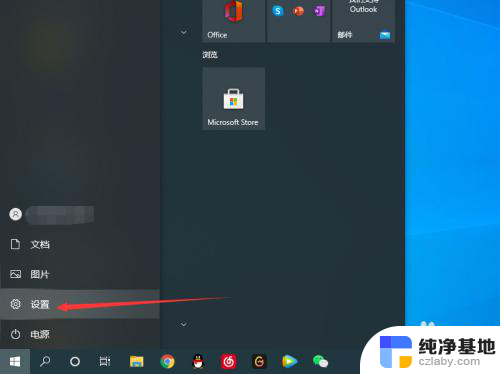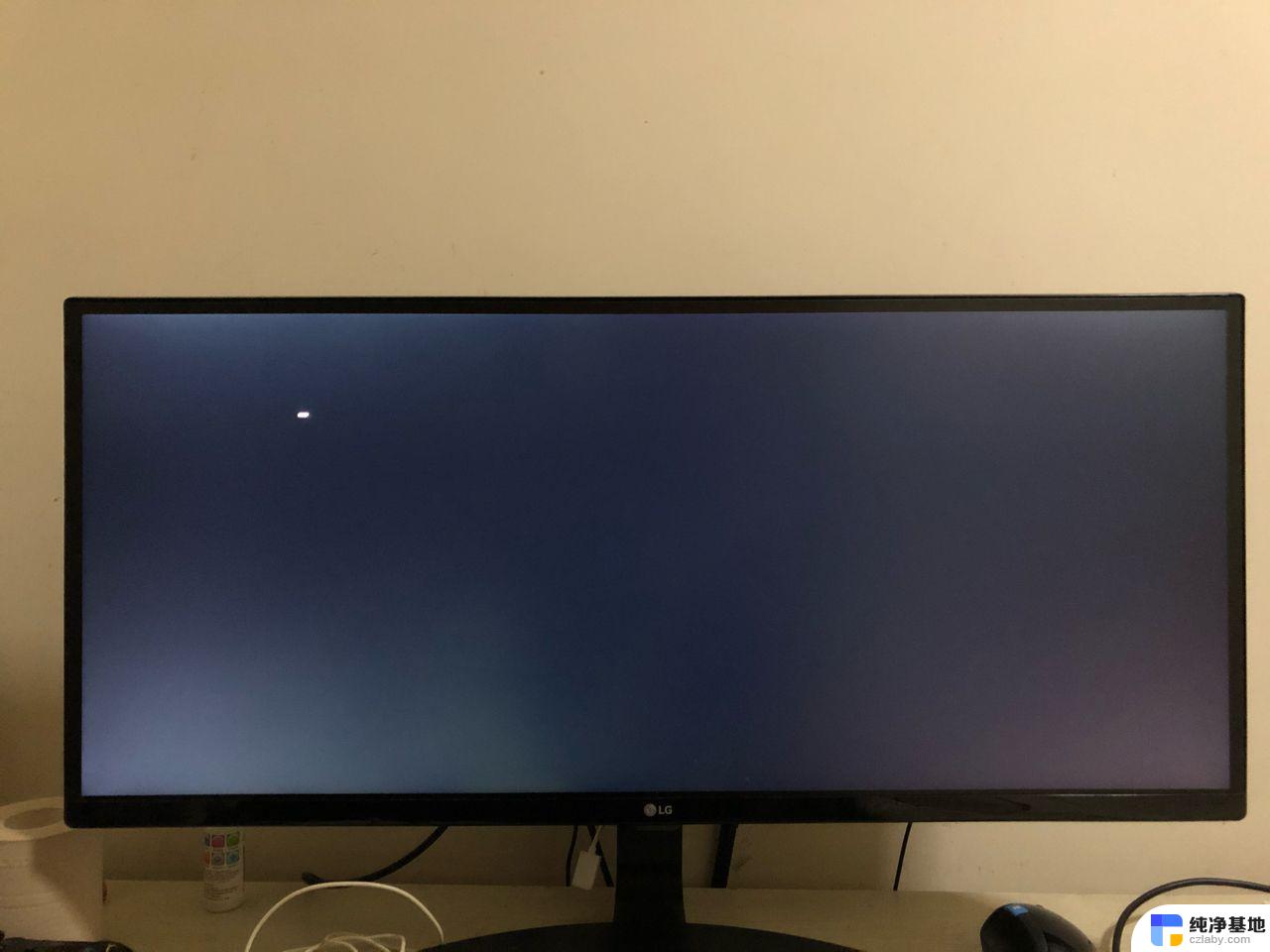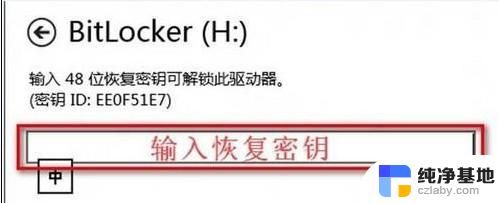戴尔笔记本磁盘加密如何解锁
更新时间:2024-05-05 18:04:48作者:xiaoliu
随着信息安全意识的提升,越来越多的人选择对笔记本电脑的硬盘进行加密保护,而戴尔笔记本的磁盘加密功能也备受用户青睐,当用户忘记了硬盘的加密密码或者遇到无法解锁的情况时,就需要寻找相应的解锁方法。本文将介绍戴尔笔记本硬盘bitlocker加密解除的具体步骤,帮助用户解决相关问题。
操作方法:
1.点击电脑桌面左下角的放大镜,搜索【控制面板】打开。如图所示:
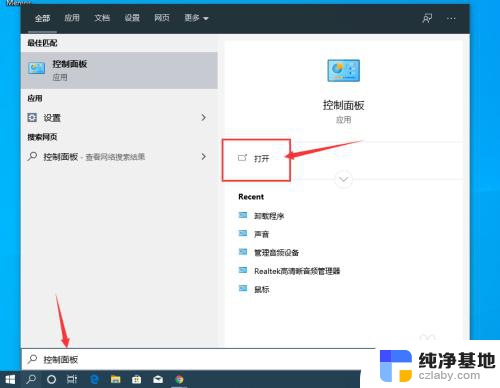
2.在控制面板中,点击【系统和安全】,如图所示:
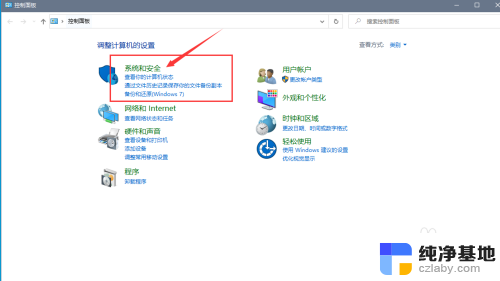
3.在系统和安全中,点击【管理BitLocker】,如图所示:
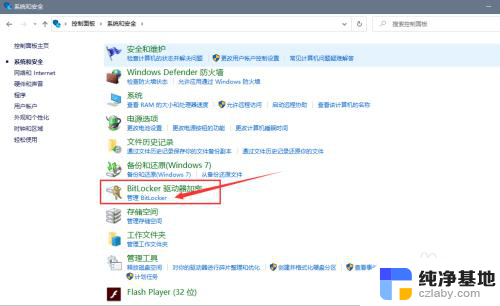
4.点击被锁定硬盘后面的【解锁驱动器】,如图所示:
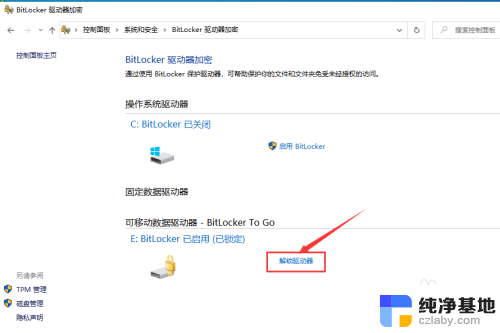
5.在弹出的选框中,输入密码后,点击【解锁】,如图所示:
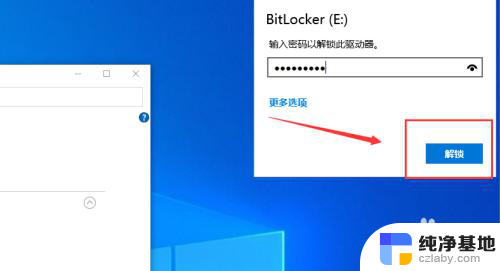
6.解锁完成后,点击【关闭BitLocker】,如图所示:
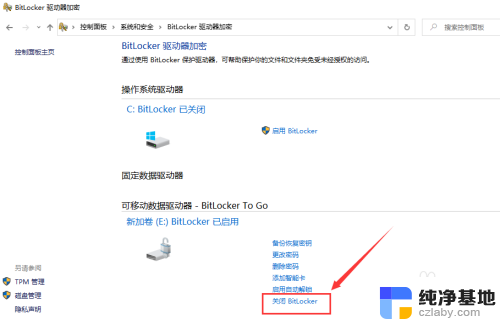
7.点击【关闭BitLocker】,如图所示:
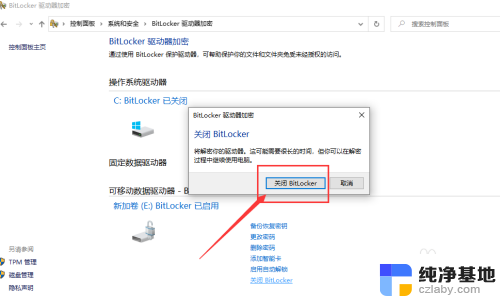
8.等待硬盘解密完成,如图所示:
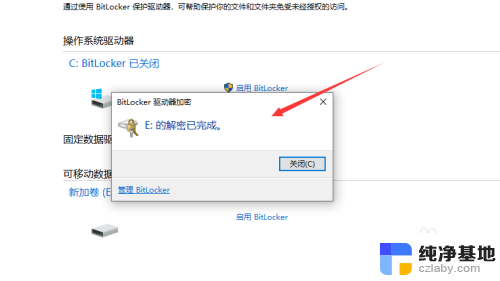
9.解密完成后,BitLocker加密关闭成功,如图所示:
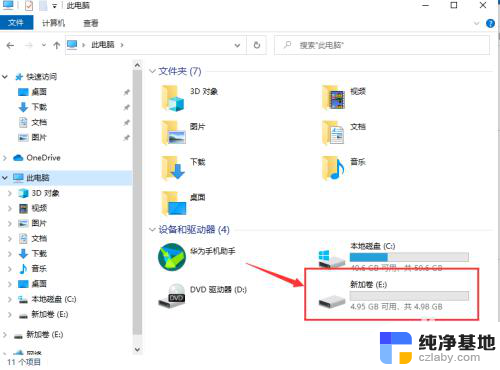
以上是关于如何解锁戴尔笔记本磁盘加密的全部内容,如果有任何不清楚的地方,用户可以参考小编提供的步骤进行操作,希望这对大家有所帮助。